使用的网友就熟悉系统下要发送文件时可通过右键中的“发送到”菜单选中对应路径点击,可是有网友发现win10系统右键菜单中的“发送到”菜单不见了,这该如何办呢?为此,小编就给我们整理了win10右键菜单中的“发送到”菜单不见了的处理教程。
win10右键发送到空白
办法一:注册办法
这个故障一般是系统出错,或其它软件的安装,
把注册表的“发送到”这一项给弄没了,所以右键菜单中才会无“发送到”这一项。处理办法,进入注册表。开始->运行->写入regedit命令。
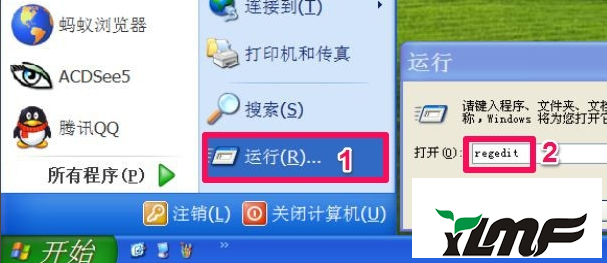
进入注册表编辑器窗口后,选中“HKEY_CLAssEs_RooT”这一项。
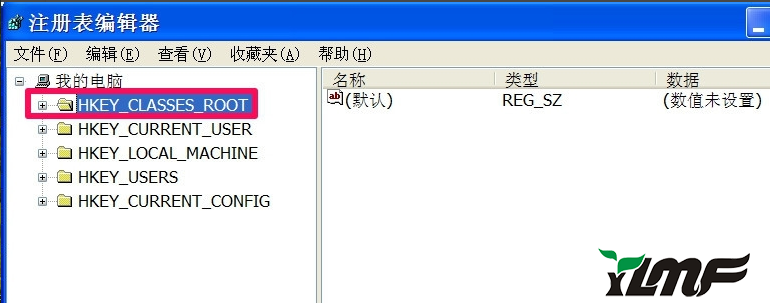
然后按HKEY_CLAssEs_RooT\AllFilesystemobjects\shellex\ContextMenuHandlers\send To路径选中send To项,如果无send To这一项,就在ContextMenuHandlers这一项右键->新建->项。然后将“新项 #1”名字改为“send To”。
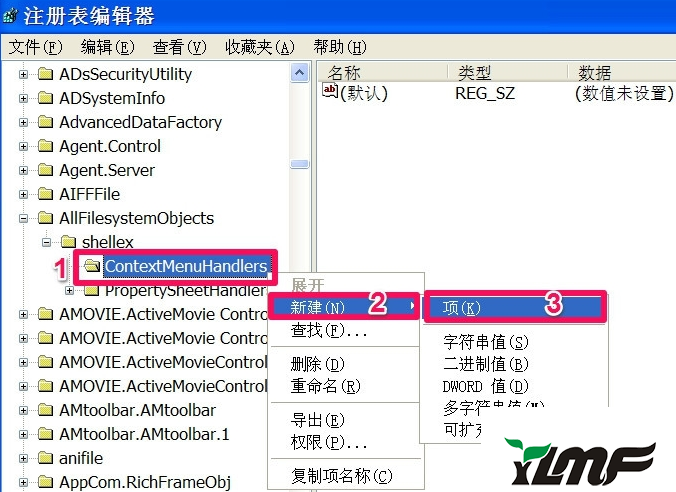
如果有send To这一项,或者新建了这一项之后,在此项上右键->新建->字符串值。
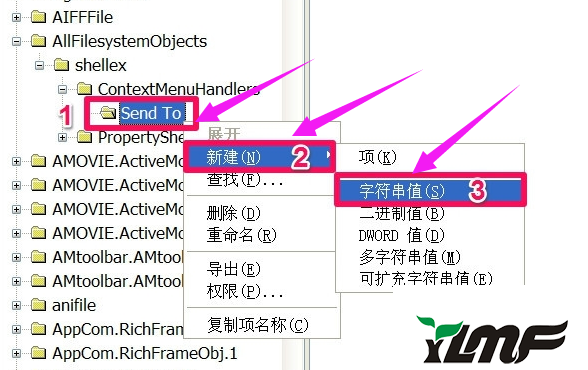
在右侧“默认”上双击,在编辑字符串窗口中,在数据数值的编辑框中写入{7BA4C740-9E81-11CF-99D3-00AA004AE837},然后按“确定”。
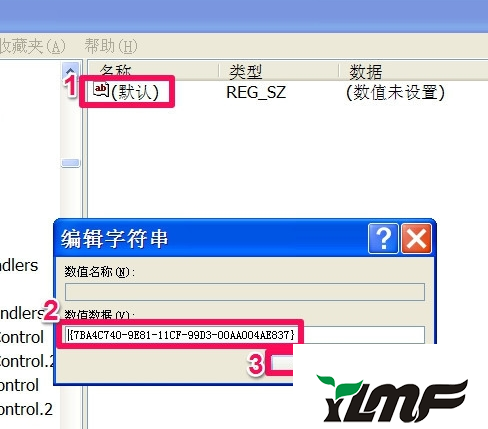
修改好后,在查看菜单下,选中“”刷新“,将注册表刷新一下,
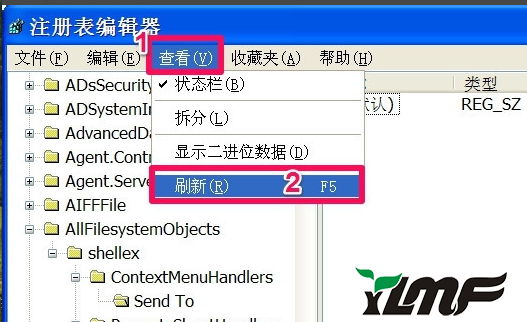
右键菜单中的”发送到“就恢复出来了。
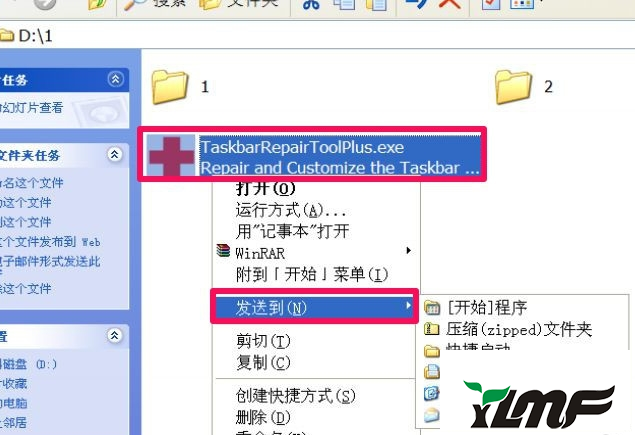
办法二:命令法
使用命令办法来修复这个”发送到“菜单,先点击运行程序,写入cmd命令,点击命令提示符窗口。
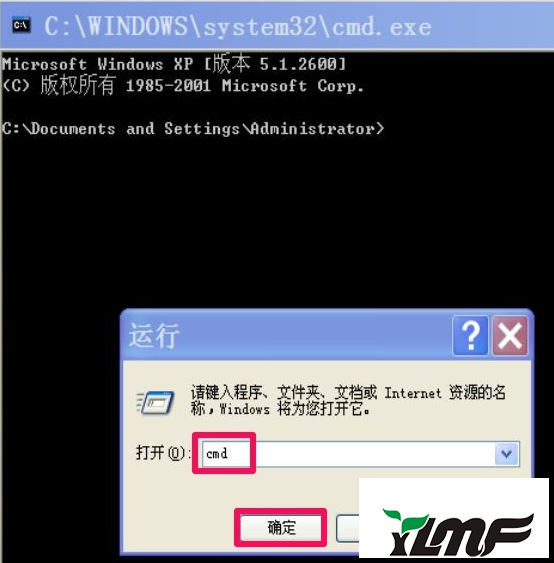
在命令提示符窗口,写入reg add "HKEY_CLAssEs_RooT\AllFilesystemobjects\shellex\ContextMenuHandlers\send To" /ve /d "{7BA4C740-9E81-11CF-99D3-00AA004AE837}" /t REG_sZ /f 这条命令,最好直接用复制办法,粘贴到命令提示符窗口。
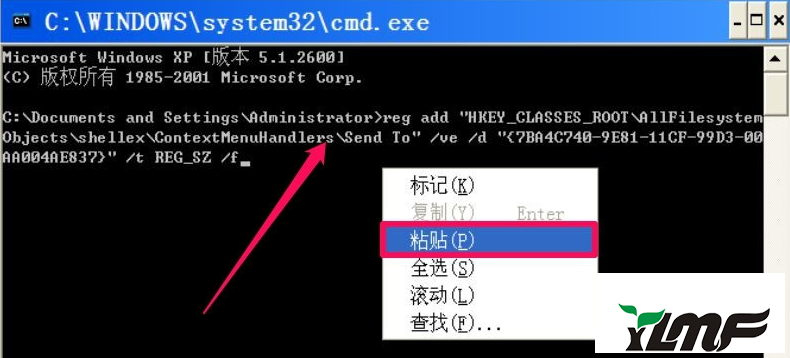
然后按回车执行此命令,会有操作成功提示。
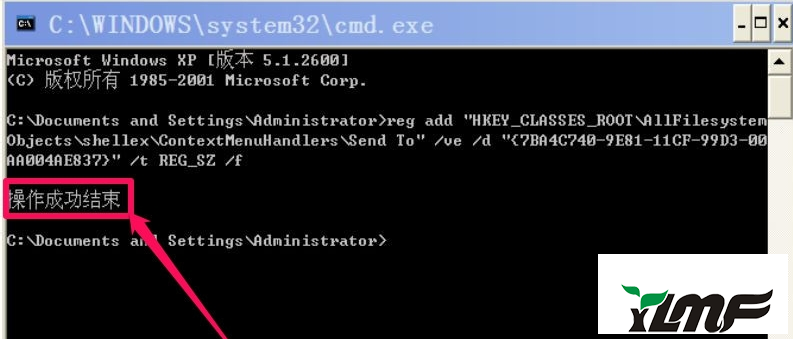
以上就是win10右键菜单中的“发送到”菜单不见了的处理办法了。




